Alcatel-Lucent SPEEDTOUCH BUS Manuel du propriétaire
PDF
Télécharger
Document
SpeedTouch™ 605/608/608WL/620 Routeur DSL pour l’entreprise (sans fil) Guide d’installation Release R5.3.1 SpeedTouch™608WL and SpeedTouch™620 only SpeedTouch™ 605/608 608WL/620 Guide d’installation R5.3.1 Copyright ©1999 2005 THOMSON. Tous droits réservés. La distribution et la copie de ce document, ainsi que l’utilisation et la communication de son contenu, sont interdits sans autorisation écrite de THOMSON. Le contenu du présent document est destiné à un usage purement informatif. Il peut être modifié sans avis préalable et ne doit pas être considéré comme un engagement de la part de THOMSON. THOMSON décline toute responsabilité quant aux erreurs ou inexactitudes que pourrait contenir le présent document. Copyright ©1999-2004 THOMSON. All rights reserved. Thomson Telecom Belgium Prins Boudewijnlaan, 47 B-2650 Edegem Belgium www.speedtouch.com Marques commerciales Les marques commerciales suivantes sont mentionnées dans le présent document : SpeedTouch™ est une marque de THOMSON. UNIX est une marque déposée de UNIX System Laboratories, Incorporated. Adobe, le logo Adobe, Acrobat et Acrobat Reader sont des marques commerciales ou des marques déposées de Adobe Systems, Incorporated aux Etats-Unis et/ou dans d'autres pays. Netscape et Netscape Navigator sont des marques déposées de Netscape Communications Corporation. Microsoft, MS-DOS, Windows, Windows NT et Internet Explorer sont des marques commerciales ou des marques déposées de Microsoft Corporation aux Etats-Unis et/ou dans d'autres pays. Apple et Mac OS sont des marques déposées de Apple Computer, Incorporated, enregistré aux Etats Unis et dans d'autres pays. Ethernet est une marque de Xerox Corporation. "Wi-Fi" et le logo Wi-Fi sont des marques déposées de Wi-Fi Alliance. "Wi-Fi CERTIFIED", "Wi-Fi ZONE", "Wi-Fi Alliance", leurs logos et "Wi-Fi Protected Access" sont des marques déposées de Wi-Fi Alliance. D'autres produits peuvent être des marques commerciales ou des marques déposées de leurs fabricants respectifs. Informations sur le document État: v1.0 (juin 2005) Référence: E-DOC-CTC-20050429-0087 Titre abrégé: Guide d’installation ST605/608/608WL/620 R5.3.1 (fr) EN Quick Installation Guide FR Guide d'installation rapide DE Schnellinstallationsanleitung ES Guía de instalación rápida PT Guia de instalação rápida IT Guida all'installazione rapida NL Gids voor snelle installatie SV Snabb installationsguide Quick Installation Guide 1 EN Check the content of your box: SpeedTouch™ Gateway Yellow Ethernet cable (RJ-45) Grey DSL cable (RJ-11) Power adapter Power cord lock SpeedTouch™ Setup CD Safety Instructions & Regulatory Notices booklet (optional) Quick Installation Guide booklet (optional) Installation & Setup Guide (optional) Wall-mount drilling leaflet, screws and dowels (optional) DSL filter(s) (optional) SpeedTouch™ wireless networking product(s) (optional) FR Vérifiez le contenu de l'emballage. Passerelle SpeedTouch™ Câble Ethernet jaune (RJ-45) Câble DSL gris (RJ-11) Adaptateur secteur Dispositif de fixation du cordon d'alimentation CD d'installation du SpeedTouch™ Consignes de sécurité et informations réglementaires (brochure facultative) Guide d'installation rapide Guide d'installation (facultatif) Base pour combiné (en option) Instructions, vis et chevilles pour montage mural (en option) Filtre(s) DSL (en option) Produit(s) de mise en réseau sans fil SpeedTouch™ (en option) DE Überprüfen Sie den Lieferumfang: SpeedTouch™ Gateway Gelbes Ethernet-Kabel (RJ-45) Graues DSL-Kabel (RJ-11) Netzteil Netzkabelschloss SpeedTouch™ Setup-CD Broschüre mit Sicherheitshinweisen und Zulassungsbestimmungen (optional) Broschüre mit Schnellinstallationsanleitung Installations- und Konfigurationshandbuch (optional) Standfuß (optional) Anleitung für Wandmontage, Schrauben und Dübel (optional) DSL-Filter (optional) SpeedTouch™ Wireless Netzwerkkomponenten (optional) ES Compruebe el contenido de la caja. SpeedTouch™Puerta de enlace Cable Ethernet amarillo (RJ-45) Cable DSL gris (RJ-11) Adaptador de corriente Bloqueo para cable de corriente CD de instalación deSpeedTouch™ Folleto de instrucciones de seguridad e Información sobre regulaciones (opcional) Guía de instalación rápida Guía de instalación y configuración (opcional) Horquilla de sujeción (opcional) Folleto para montaje en pared, tornillos y clavijas (opcional) Filtro(s) DSL (opcional) Producto(s) SpeedTouch™ para redes inalámbricas (opcional) Quick Installation Guide PT Verifique o conteúdo da caixa. Gateway do SpeedTouch™ Cabo Ethernet amarelo (RJ-45) Cabo DSL cinza (RJ-11) Adaptador de energia Trava do cabo de energia CD de instalação do SpeedTouch™ Folheto Instruções de segurança e Informações sobre normas (opcional) Folheto Guia de instalação rápida Guia de instalação e de configuração (opcional) Gancho vertical (opcional) Folheto, parafusos e pregos de perfuração montados na parede (opcional) Filtro(s) DSL (opcional) Produto(s) da rede sem fio do SpeedTouch™ (opcional) IT Controllare il contenuto della confezione. SpeedTouch™Gateway Cavo Ethernet giallo (RJ-45) Cavo DSL grigio (RJ-11) Adattatore di alimentazione Blocco del cavo di alimentazione CD di installazione di SpeedTouch™ Opuscolo Precauzioni di sicurezza e informazioni sulla normativa (facoltativo) Opuscolo Guida all'installazione rapida Installation & Setup Guide (Guida all'installazione e alla configurazione) (facoltativo) Alloggiamento a fondo piatto (facoltativo) Volantino di riferimento per montaggio a parete, viti e perni (facoltativo) Filtro DSL (facoltativo) Prodotti di rete wireless SpeedTouch™ (facoltativo) NL Controleer de inhoud van uw doos. SpeedTouch™Gateway Gele Ethernet-kabel (RJ-45) Grijze DSL-kabel (RJ-11) Netvoedingsadapter Stroomkabelvergrendeling SpeedTouch™ Installatie-cd Veiligheidsvoorschriften & Regelgevingsbrochure (optioneel) Gids voor snelle installatie Installatiegids (optioneel) Standaard (optioneel) Folder met boorinstructies voor wandmontage, schroeven en pluggen (optional) DSL-filter(s) (optioneel) SpeedTouch™ draadloze netwerkproducten (optioneel) SV Kontrollera innehållet i lådan. SpeedTouch™Gateway Gul Ethernet-kabel (RJ-45) Grå DSL-kabel (RJ-11) Strömadapter Lås till strömkabel SpeedTouch™ Installations-CD Häfte med säkerhetsinstruktioner och föreskrifter (valfritt) Häftet Snabb installationsguide Installationsguide (valfri) Stående hållare (valfri) Broschyr om borrning för väggmontering, skruvar och dymlingar (valfritt) DSL-filter (valfritt) SpeedTouch™ produkter för trådlösa nätverk (valfritt) L DS tria us A Quick Installation Guide 3 5 84 9 870 Mad e in 2 EN Insert the SpeedTouch™ Setup CD in your computer’s CD-ROM or DVD-ROM drive. If the Choose language window appears, select your language and click OK. If the Choose language window does not start automatically: 1 Click Run on the Start menu. 2 In the Open box, type D:\Setup.exe where D:\ represents the drive letter of your CD-ROM or DVD-ROM drive. FR Insérez le CD-ROM d'installation du SpeedTouch™ dans le lecteur de CD-ROM ou de DVD-ROM de votre ordinateur. Si la fenêtre Sélectionner la langue s'affiche, sélectionnez votre langue et cliquez sur OK. Si la fenêtre Sélectionner la langue ne s'ouvre pas automatiquement : 1 Dans le menu Démarrer, cliquez sur Exécuter. 2 Dans la boîte de dialogue Ouvrir, tapez D:\Setup.exe où D:\ représente la lettre d'unité de votre lecteur de CD ou DVD-ROM. DE Legen Sie die Setup-CD des SpeedTouch™ in das CD-ROM- oder DVD-ROM-Laufwerk des Computers ein. Wählen Sie im eingeblendeten Fenster Sprache wählen Ihre Sprache aus und klicken Sie auf OK. Falls das Fenster Sprache wählen nicht automatisch eingeblendet wird, 1 klicken Sie auf Run (Ausführen) im Menü Start. 2 Geben Sie im Feld Öffnen D:\Setup.exe ein; D:\ steht für die Laufwerksbezeichnung Ihres CD-ROM- bzw. DVD-ROM-Laufwerks. ES Inserte el CD de instalación de SpeedTouch™ en la unidad de CD-ROM o DVD-ROM de su equipo. Si aparece la ventana Elegir idioma, seleccione su idioma y haga clic en Aceptar. Si la ventana Elegir idioma no aparece automáticamente: 1 haga clic en Ejecutar en el menú Inicio. 2 En el cuadro de texto Abrir escriba D:\Setup.exe donde D:\ representa la letra de su unidad de CD-ROM o DVD-ROM. PT Insira o CD de instalação do SpeedTouch™ na unidade de CD-ROM ou DVD-ROM do computador. Se a janela Selecionar idioma aparecer, selecione o idioma e clique em OK. Se a janela Selecionar idioma não for iniciada automaticamente: 1 Clique em Executar no menu Iniciar. 2 Na caixa Abrir, digite D:\Setup.exe, em que D:\ representa a letra da sua unidade de CD-ROM ou DVD-ROM. IT Inserire il CD di installazione di SpeedTouch™ nell'unità CD-ROM o DVD-ROM del computer. Se viene visualizzata la finestra Scegli lingua, selezionare la lingua desiderata e scegliere OK. Se la finestra Scegli lingua non viene visualizzata automaticamente: 1 Scegliere Esegui dal menu Start di Windows. 2 Nella casella Apri digitare D:\Setup.exe in cui D:\ rappresenta la lettera dell'unità CD-ROM o DVD-ROM. NL Plaats de SpeedTouch™ installatie-cd in het cd-rom- of dvd-rom-station van uw computer. Als het venster Taal kiezen verschijnt, selecteert u uw taal en klikt u op OK. Als het venster Taal kiezen niet automatisch geopend wordt: 1 Klik opUitvoerenin het menu Start. 2 In het vakOpenenvoert u D:\Setup.exe in. D:\ is daarbij gelijk aan de letter van uw cd-rom- of dvd-rom-station. SV Sätt in installations-CD:n för SpeedTouch™ i datorns CD-ROM- eller DVD-ROM-enhet. Om fönstret Välj språk visas markerar du ett språk och klickar på OK. Gör så här om inte fönstret Välj språk visas automatiskt: 1 Klicka på Kör på menyn Start. 2 I fältet Öppna skriver du D:\Setup.exe, där D:\ är enhetsbokstaven för CD-ROM- eller DVD-ROM-enheten. Quick Installation Guide 3 EN Carefully read the Safety Instructions & Regulatory Notices. Proceed as follows: 1 If you want to view this page in another language, click the language of your choice under the SpeedTouch™ logo in the upper right corner. 2 Read the Safety Instructions and Regulatory Notices carefully. 3 Close the Safety Instructions and Regulatory Notices window. 4 Select I have read and fully understand the Safety Instructions and Regulatory Notices. 5 Click Continue. 6 The SpeedTouch™ CD Menu appears. FR Lisez attentivement les consignes de sécurité et informations réglementaires. Procédez comme suit : 1 Pour afficher cette page dans une autre langue, cliquez sur la langue de votre choix sous le logo SpeedTouch™ dans le coin supérieur droit. 2 Lisez attentivement les consignes de sécurité et informations réglementaires. 3 Fermez la fenêtre des consignes de sécurité et informations réglementaires. 4 Sélectionnez J'ai entièrement lu et compris les consignes de sécurité et les informations réglementaires. 5 Cliquez sur Continuer. 6 Le menu CD du SpeedTouch™ apparaît : DE Lesen Sie die Sicherheitshinweise und Zulassungsbestimmungen aufmerksam durch. Gehen Sie wie folgt vor: 1 Wenn Sie diese Seite in einer anderen Sprache anzeigen möchten, klicken Sie auf die gewünschte Sprache unter demSpeedTouch™ Logo oben rechts. 2 Beachten Sie die Sicherheitshinweise und Zulassungsbestimmungen genau. 3 Schließen Sie das Fenster mit Sicherheitshinweisen und Zulassungsbestimmungen. 4 Bestätigen Sie, dass Sie alle Zulassungsbestimmungen und Sicherheitshinweise gelesen und verstanden haben. 5 Klicken Sie auf Fortsetzen. 6 Das Menü SpeedTouch™ CD wird angezeigt. ES Lea atentamente las Instrucciones de seguridad y la Información sobre regulaciones. Efectúe el siguiente procedimiento: 1 Si quiere consultar esta página en otro idioma, haga clic en el idioma de su elección bajo el logotipo de SpeedTouch™ en la esquina superior derecha. 2 Lea atentamente las Instrucciones de seguridad y la Información sobre regulaciones. 3 Cierre la ventana de Instrucciones de seguridad e Información sobre regulaciones. 4 Seleccione He leido y entiendo totalmente las Instrucciones de seguridad y la Información sobre regulaciones. 5 Haga clic en Continuar. 6 Aparecerá el menú del CD de SpeedTouch™: PT Leia atentamente as Instruções de segurança e Informações sobre normas. Faça o seguinte: 1 Se quiser visualizar esta página em outro idioma, clique no idioma de sua escolha embaixo do logotipo do SpeedTouch™, no canto superior direito. 2 Leia atentamente as Instruções de segurança e Informações sobre normas. 3 Feche a janela das Instruções de segurança e Informações sobre normas. 4 Selecione Eu li e entendi as Instruções de segurança e Informações sobre normas. 5 Clique em Avançar. 6 O menu do CD do SpeedTouch™ é exibido. Quick Installation Guide IT Leggere attentamente le Precauzioni di sicurezza e informazioni sulla normativa. Procedere come segue: 1 Per visualizzare la pagina in un'altra lingua, fare clic sulla lingua desiderata sotto il logo SpeedTouch™ nell'angolo superiore destro. 2 Leggere attentamente le Precauzioni di sicurezza e informazioni sulla normativa. 3 Chiudere la finestra Precauzioni di sicurezza e informazioni sulla normativa. 4 Selezionare I have read and fully understand the Safety Instructions and Regulatory Notices (Dichiaro di aver letto e compreso pienamente le Precauzioni di sicurezza e informazioni sulla normativa). 5 Fare clic su Continua. 6 Verrà visualizzato il menu del CD di SpeedTouch™. NL Lees zorgvuldig de Veiligheidsvoorschriften & Regelgevingsinformatie. Ga als volgt te werk: 1 Als u deze pagina in een andere taal wilt bekijken, klikt u op de gewenste taal onder het SpeedTouch™ logo in de rechterbovenhoek. 2 Lees zorgvuldig de Veiligheidsvoorschriften en Regelgevingsinformatie. 3 Sluit het venster Veiligheidsvoorschriften en Regelgevingsinformatie. 4 Selecteer Ik heb de Veiligheidsvoorschriften en Regelgevingsinformatie gelezen en volledig begrepen. 5 Klik op Doorgaan. 6 Het SpeedTouch™ menu van de cd verschijnt. SV Läs häftet med säkerhetsinstruktioner och föreskrifter noggrant. Gör så här: 1 Om du vill visa den här sidan på ett annat språk klickar du på språket under logotypen SpeedTouch™ i det övre högra hörnet. 2 Läs säkerhetsinstruktionerna och föreskrifterna noggrant. 3 Stäng fönstret med säkerhetsinstruktioner och föreskrifter. 4 Välj Jag har läst och förstått säkerhetsinstruktionerna och föreskrifterna. 5 Klicka på Fortsätt. 6 CD-menyn för SpeedTouch™ visas. Quick Installation Guide 4 EN Connect the DSL Cable. Use the grey DSL cable to wire the SpeedTouch™ DSL port to your telephone wall outlet or distributed filter. You will need to plug a DSL filter into any telephone socket where you intend to use a phone line for telephone calls, fax data or a dial-up modem. FR Connexion du câble DSL. Utilisez le câble DSL gris pour raccorder le port DSL du SpeedTouch™ à la prise murale ou au filtre distribué de votre téléphone. Un filtre DSL doit être placé sur chaque prise téléphonique dont une ligne sera utilisée pour des appels téléphoniques, des données de télécopie ou un modem à composition automatique. DE Schließen Sie das DSL-Kabel an. Verwenden Sie das graue DSL-Kabel, um den DSL-Anschluss des SpeedTouch™ mit der Telefonsteckdose bzw. dem verteilten Filter zu verbinden. An jeder Telefonsteckdose, die für eine Telefon-, Fax- oder Modemverbindung genutzt werden soll, muss ein DSL-Filter angebracht werden. ES Conecte el cable DSL. Utilice el cable DSL gris incluido para conectar el puerto DSL del SpeedTouch™ a la toma de pared del teléfono o al filtro distribuido. Necesitará conectar un filtro DSL en cualquier toma de pared del teléfono donde tenga la intención de utilizar la línea telefónica para efectuar llamadas, utilizar un fax o conectar un módem de Acceso telefónico. PT Conecte o cabo DSL. Utilize o cabo DSL cinza para conectar a porta DSL do SpeedTouch™ à tomada do telefone ou ao filtro distribuído. Será necessário conectar um filtro DSL à tomada de telefone na qual você pretende usar uma linha telefônica para ligações telefônicas, dados de fax ou um modem de discagem. IT Collegare il cavo DSL. Utilizzare il cavo DSL grigio per collegare la porta DSL di SpeedTouch™ alla presa a muro del telefono o al filtro distribuito. È necessario inserire un filtro DSL in tutte le prese del telefono che si intende utilizzare per una linea telefonica per le chiamate, i dati fax o i modem per l'accesso remoto. NL Sluit de DSL-kabel aan. Gebruik de grijze DSL-kabel om de DSL-poort van de SpeedTouch™ aan te sluiten op de wandcontactdoos van uw telefoon of een van de filters. U zult een DSL-filter moeten aansluiten op elke telefooncontactdoos waar u een telefoonlijn wilt gebruiken voor telefoongesprekken, faxgegevens of een inbelmodem. SV Anslut DSL-kabeln. Använd den grå DSL-kabeln för att koppla DSL-porten för SpeedTouch™ till ditt telefonjack eller distribuerade filter. Du måste ansluta ett DSL-filter till alla telefonjack där du tänker använda en telefonlinje för telefonsamtal, faxdata eller ett uppringt modem. Quick Installation Guide 5 EN Connect the Power Supply. Proceed as follows: 1 Plug in the coaxial jack from the electric power supply adapter into the SpeedTouch™ “18V AC” port. 2 Plug the other end in the wall outlet. FR Connexion de l'alimentation Procédez comme suit : 1 Branchez la prise coaxiale de l'adaptateur d'alimentation électrique dans le port « 18V AC » du SpeedTouch™. 2 Branchez l'autre extrémité à la prise murale. DE Anschluss des Netzteils Gehen Sie wie folgt vor: 1 Schließen Sie den Koaxialstecker des Netzteils an die Stromversorgungsbuchse „18V AC“ des SpeedTouch™ an. 2 Schließen Sie das andere Kabelende an die Wandsteckdose an. ES Conexión de la fuente de alimentación. Efectúe el siguiente procedimiento: 1 Enchufe el conector del cable coaxial del adaptador de la entrada de alimentación en el puerto “18V AC” del SpeedTouch™. 2 Enchufe el otro extremo en la toma de red. PT Conecte a fonte de energia. Faça o seguinte: 1 Ligue o conector coaxial do adaptador elétrico para fonte de energia na porta “18V AC” do SpeedTouch™. 2 Conecte a outra extremidade à tomada. IT Collegare l'alimentatore. Procedere come segue: 1 Inserire lo spinotto coassiale dell'adattatore di alimentazione nella porta "CA 18 V" di SpeedTouch™. 2 Collegare l'altra estremità alla presa a muro. NL Sluit de voeding aan. Ga als volgt te werk: 1 Steek de coaxstekker van de adapter van de elektrische voeding in de poort “18V AC” van de SpeedTouch™. 2 Steek het andere uiteinde in het stopcontact op de muur. SV Anslut strömmen. Gör så här: 1 Sätt in den elektriska strömadapterns koaxialjack i 18 V AC-porten på SpeedTouch™. 2 Sätt in den andra änden i vägguttaget. Quick Installation Guide 6 EN Power on the SpeedTouch™. Push the “ON/OFF” button to turn on the SpeedTouch™. FR Mettez le SpeedTouch™ sous tension. Appuyez sur le bouton « ON/OFF » pour mettre le SpeedTouch™ sous tension. DE Einschalten des SpeedTouch™ Schalten Sie das SpeedTouch™ über den Schalter „Ein/Aus“ ein. ES Encendido del SpeedTouch™ Pulse el botón de alimentación para encender el SpeedTouch™. PT Ligue o SpeedTouch™. Aperte o botão “ON/OFF” (Liga/desliga) para ligar o SpeedTouch™. IT Accendere SpeedTouch™. Premere il pulsante di accensione/spegnimento per accendere SpeedTouch™. NL Schakel de SpeedTouch™ in. Druk op de knop “AAN/UIT” om de SpeedTouch™ aan te zetten. SV Slå på SpeedTouch™. Tryck på PÅ/AV-knappen för att slå på SpeedTouch™. Quick Installation Guide 7 EN Configure your SpeedTouch™ network. 1 On the SpeedTouch CD Menu, click Setup my SpeedTouch. 2 The SpeedTouch Home Install Wizard appears. This wizard will guide you through the configuration of your SpeedTouch™ (wireless) network and, if applicable, the installation of your SpeedTouch™ wireless networking product(s). 3 Follow the instructions provided by the SpeedTouch Home Install Wizard. FR Configurez votre réseau SpeedTouch™. 1 Dans le menu CD du SpeedTouch™, cliquez sur Configurer mon SpeedTouch. 2 L’Assistant d'installation domotique de SpeedTouch apparaît. Cet Assistant vous guidera tout au long de la configuration de votre réseau SpeedTouch™ (sans fil) et, le cas échéant, de l'installation de votre/vos produit(s) de mise en réseau sans fil SpeedTouch™. 3 Suivez les instructions fournies par l’ Assistant d'installation domotique de SpeedTouch. DE Konfigurieren Sie Ihr SpeedTouch™ Netzwerk. 1 Im Menü CD des SpeedTouch™ klicken Sie auf Mein SpeedTouch installieren. 2 Der SpeedTouch Assistent für Home-Installation wird eingeblendet. Dieser Assistent führt Sie durch die Konfiguration Ihres SpeedTouch™ (Wireless-)Netzwerks und ggf. durch die Installation IhrerSpeedTouch™ Wireless-Netzwerkkomponente(n). 3 Folgen Sie den Anweisungen des SpeedTouch Assistenten für Home-Installation. ES Configure su red de SpeedTouch™. 1 En el menú del CD SpeedTouch™ , haga clic en Configurar SpeedTouch. 2 Aparece el Asistente de Instalación en casa SpeedTouch. Este asistente le guiará durante la configuración de su red (inalámbrica) SpeedTouch™, y si es aplicable, de los producto(s) de redes inalámbricas de SpeedTouch™. 3 Siga las instrucciones facilitadas por el Asistente de Instalación en casa SpeedTouch. PT Configure a rede do SpeedTouch™. 1 No menu do CD do SpeedTouch™, clique em Instalar meu SpeedTouch. 2 O Assistente de instalação inicial do SpeedTouch é exibido. Esse assistente o orientará durante o processo de configuração da rede (sem fio) do SpeedTouch™ e, se aplicável, durante o processo de instalação dos produto(s) da rede sem fio do SpeedTouch™. 3 Siga as instruções fornecidas pelo Assistente de instalação inicial do SpeedTouch. IT Configurare la rete di SpeedTouch™. 1 Nel menu del CD di SpeedTouch™ fare clic su Installa SpeedTouch. 2 Verrà visualizzata la Installazione guidata rete domestica. La procedura guidata assisterà l'utente durante il processo di configurazione della rete (wireless) di SpeedTouch™ e, se applicabile, di installazione dei prodotti di rete wireless SpeedTouch™. 3 Seguire le istruzioni fornite dalla Installazione guidata rete domestica. NL Configureer uw SpeedTouch™ netwerk. 1 In het SpeedTouch™ cd-menu klikt u op Setup my SpeedTouch (Mijn SpeedTouch instellen). 2 De wizard SpeedTouch Thuisinstallatie verschijnt. Deze wizard zal u helpen uw SpeedTouch™ (draadloze) netwerk te configureren, en zal desgevallend helpen uw SpeedTouch™ draadloze netwerkproduct(en) te installeren. 3 Volg de instructies van de SpeedTouch Thuisinstallatie wizard. SV Konfigurera nätverket för SpeedTouch™. 1 På menyn SpeedTouch™ CD klickar du på Installera min SpeedTouch. 2 SpeedTouch heminstallationsguide visas. Den vägleder dig genom konfigurationen av SpeedTouch™ (det trådlösa) nätverket och, i förekommande fall, installationen av SpeedTouch™ produkterna för trådlöst nätverk. 3 Följ instruktionerna i SpeedTouch heminstallationsguiden. Quick Installation Guide Guide d’installation Table des matières Table des matières À propos du présent Guide d’installation.................. 1 1 Présentation du SpeedTouch™ ................................... 3 2 Installation de base....................................................... 5 2.1 Installation du boîtier de votre SpeedTouch™ ............................... 6 2.2 Raccordement de l’équipement ..................................................... 7 2.3 Le CD d’installation du SpeedTouch™ ........................................... 9 3 Accès Internet immédiat ............................................ 13 3.1 Assistant d'installation domotique du SpeedTouch™ ................. 14 3.1.1 Configuration sans fil .................................................................................... 20 3.1.2 Connexion de plusieurs ordinateurs ................................................................. 21 3.2 Installation aisée basée sur le Web .............................................. 22 3.3 Test de votre connexion Internet ................................................. 24 3.4 Sécurité de base........................................................................... 25 4 Interface Web .............................................................. 27 E-DOC-CTC-20050429-0087 v1.0 i Table des matières ii 5 Dépannage d’une connexion Internet....................... 29 5.1 Vérification du matériel ............................................................... 30 5.2 Diagnostics des voyants .............................................................. 31 5.3 Diagnostics Web .......................................................................... 34 5.4 SpeedTouch™ Dépannage du CD d'installation ........................... 35 5.5 Dépannage de la configuration sans fil ....................................... 38 5.6 Dépannage de l’installation aisée ................................................ 39 E-DOC-CTC-20050429-0087 v1.0 À propos du présent Guide d’installation À propos du présent Guide d’installation Symboles utilisés Une remarque fournit des informations complémentaires sur un sujet. Un conseil propose une autre méthode ou un autre raccourci pour effectuer une action. ! Terminologie Mises à jour de la documentation et du logiciel Un avertissement vous avertit d'éventuels problèmes ou de précautions spécifiques à prendre. En règle générale, dans le présent Guide d’installation, le terme SpeedTouch™ est utilisé pour désigner le SpeedTouch™605(i), SpeedTouch™608(i), SpeedTouch™608(i)WL et le SpeedTouch™620(i) . THOMSON développe sans cesse de nouvelles solutions, mais s’engage également à améliorer la qualité de ses produits existants. Pour toute remarque concernant le présent document, veuillez nous contacter à l'adresse documentation.speedtouch@thomson.net. Pour plus d’informations sur les dernières innovations technologiques de THOMSON, ainsi que les mises à niveau de logiciels et de la documentation, rendez-vous à l’adresse : www.speedtouch.com E-DOC-CTC-20050429-0087 v1.0 1 À propos du présent Guide d’installation 2 E-DOC-CTC-20050429-0087 v1.0 Chapitre 1 Présentation du SpeedTouch™ 1 Présentation du SpeedTouch™ Introduction En une minute, vous pourrez accéder à Internet avec votre routeur DSL pour l'entreprise SpeedTouch™605/608 ou votre routeur DSL pour l'entreprise sans fil SpeedTouch™608WL/620.. Ce Guide d’installation vous montrera comment configurer votre SpeedTouch™ et comment connecter un ordinateur ou un réseau local (LAN) à Internet. Identification de votre SpeedTouch™ L’étiquette au-dessous de votre SpeedTouch™ vous fournit les informations suivantes sur le SpeedTouch™ : Nom du produit Numéro du modèle Numéro de série ! Versions Ne retirez pas et ne couvrez pas l’étiquette. Le SpeedTouch™ est proposé en deux versions ADSL : La version ADSL POTS : Le SpeedTouch™605/608/608WL/620 se connecte à une ligne téléphonique analogique classique (POTS). La version ADSL ISDN : Le SpeedTouch™605/608/608WL/620i se connecte à une ligne de réseau numérique à intégration de services (RNIS), permettant ainsi aux résidences avec une ligne RNIS d’utiliser le service ADSL. La version POTS prend en charge ADSL, ADSL2, ADSL2+ et RE-ADSL. La version RNIS prend en charge ADSL et ADSL2. Vous pouvez facilement identifier votre version en vérifiant le nom du produit imprimé sur l’étiquette d’identification, sur le dessous de votre SpeedTouch™. ! Vérification du contenu à la livraison E-DOC-CTC-20050429-0087 v1.0 N’utilisez que la version du SpeedTouch™ adaptée au service DSL dont vous disposez. Si un des éléments manque ou est abîmé, contactez votre distributeur local. Votre boîte doit contenir les éléments suivants : Passerelle SpeedTouch™ Câble Ethernet jaune (RJ-45) Câble DSL gris (RJ-11) Adaptateur secteur Dispositif de fixation du cordon d'alimentation CD d'installation du SpeedTouch™ Consignes de sécurité et informations réglementaires (brochure facultative) Guide d'installation rapide (facultatif) Guide d'installation (facultatif) Instructions, vis et chevilles pour montage mural (en option) Filtre(s) DSL (en option) Produit(s) de mise en réseau sans fil SpeedTouch™ (en option) 3 Chapitre 1 Présentation du SpeedTouch™ CD d'installation du SpeedTouch™ Votre SpeedTouch™ est livré avec un CD d’installation. Si vous insérez le CD dans un PC Microsoft Windows ou un ordinateur Mac OS X, un menu CD intuitif vous aide à parcourir les fonctions et le contenu du CD d’installation. Pour plus d'informations, reportez-vous à la section « 2.3 Le CD d’installation du SpeedTouch™ », page 9. Si vous utilisez un autre système d’exploitation, un ensemble de sous-répertoires vous permet de parcourir facilement la documentation de l’utilisateur, les logiciels système du SpeedTouch™, les modèles de service, les MIB SNMP, etc. 4 E-DOC-CTC-20050429-0087 v1.0 Chapitre 2 Installation de base 2 Installation de base Avant de commencer Service DSL Veuillez lire les consignes de sécurité et les informations réglementaires préalablement à toute utilisation. Les consignes de sécurité se trouvent sur le CD d’installation et/ou peuvent également être fournies sous forme d’une brochure imprimée. Le service DSL doit être opérationnel sur votre ligne téléphonique ou RNIS. Si les services téléphonique et DSL sont simultanément disponibles sur la même paire torsadée, vous devez prévoir un répartiteur central ou des filtres distribués pour séparer les signaux DSL et téléphoniques. Les lignes téléphoniques du réseau public transportent des tensions pouvant entraîner une électrocution. N’essayez de configurer un répartiteur/ des filtres que s’ils ont été conçus pour être installés par un personnel non qualifié. Pour une aide complémentaire, contactez votre fournisseur de services. ! Configuration exigée Pour connecter votre (vos) ordinateur(s) via Ethernet, assurez-vous que l’ordinateur est équipé d’une carte d’interface réseau Ethernet (NIC). Pour un réseau sans fil, vous aurez besoin d’un adaptateur client sans fil compatible avec 802.11 b/g pour chaque ordinateur que vous voulez connecter sans câblage. En tant qu’adaptateur client, vous pouvez : E-DOC-CTC-20050429-0087 v1.0 utiliser un CardBus SpeedTouch™110g fourni ; utiliser un adaptateur USB SpeedTouch™120g fourni (avec câble) ; raccorder un adaptateur SpeedTouch™121g fourni directement au port USB de votre ordinateur (sans câble) ; utiliser un autre client WLAN certifié Wi-Fi. 5 Chapitre 2 Installation de base 2.1 Installation du boîtier de votre SpeedTouch™ Boîtier du SpeedTouch™ Le SpeedTouch™ peut être fixé à un mur ou simplement être posé sur un bureau. Support mural Pour fixer le SpeedTouch™ sur un mur ou une autre surface verticale : 1 Faites deux trous dans le mur ou la surface verticale à l'emplacement souhaité pour le SpeedTouch™.. La distance entre les deux trous doit être de 215 millimètres. 2 Serrez les deux vis dans les trous percés à l’intérieur du mur. Par rapport à la surface du mur, les vis doivent dépasser de 5 millimètres. 3 Fixez votre SpeedTouch™ au mur en utilisant les deux fentes situées sur le dessous de l’appareil. 215 mm Si vous installez le SpeedTouch™ sur une planche en plâtre, utilisez des chevilles pour fixer les vis. Sinon, la tension des câbles raccordés aux connecteurs du panneau arrière du SpeedTouch™ risque d’arracher le SpeedTouch™ du mur. 6 E-DOC-CTC-20050429-0087 v1.0 Chapitre 2 Installation de base 2.2 Raccordement de l’équipement Câblage L’illustration ci-dessous décrit tous les types de connexion possibles à un SpeedTouch™620.. ISDN ON 18VAC OFF Console Reset Association 1 2 3 4 ISDN Internet Les couleurs imprimées sur le panneau arrière de votre SpeedTouch™ faciliteront le raccordement des câbles de couleur. Procédez comme suit : 1 Utilisez le câble DSL gris pour raccorder le port DSL du SpeedTouch™ à la prise murale ou au filtre distribué de votre téléphone. 2 Vous pouvez utiliser le câble RNIS orange pour raccorder le port RNIS du SpeedTouch™ à votre prise RNIS murale. Le SpeedTouch™608WL/620 est fourni avec un modem RNIS intégré qui peut être activé en cas de défaillance de la liaison principale. Pour plus d'informations, reportez-vous au Guide de l’utilisateur du SpeedTouch™. ! 3 E-DOC-CTC-20050429-0087 v1.0 États-Unis et Canada : n'utilisez pas le port RNIS et n'essayez jamais de connecter ce port au réseau. Raccordez la prise coaxiale de l'adaptateur d'alimentation électrique au port « 18VAC » du SpeedTouch™ et l’autre extrémité à la prise murale. 7 Chapitre 2 Installation de base 4 L’Assistant d'installation domotique du SpeedTouch™ vous demandera de réaliser l’une des connexions suivantes : Raccordez le câble RJ-45 Ethernet jaune au port Ethernet jaune de votre SpeedTouch™ et l’autre extrémité au port Ethernet de l’ordinateur. Pour le réseau sans fil, raccordez une carte ou un adaptateur sans fil à votre ordinateur. Si vous exécutez l’Assistant d'installation domotique du SpeedTouch™, en suivant la procédure décrite dans la section « 3.1 Assistant d'installation domotique du SpeedTouch™ », page 14, nous vous conseillons de ne pas établir ces connexions avant d’y avoir été invité par l’assistant. Mise sous tension du SpeedTouch™ Pour mettre le SpeedTouch™ sous tension, appuyez sur le bouton rocker sur le panneau arrière du SpeedTouch™. Pendant la procédure de démarrage, le voyant d’alimentation rouge sur le panneau avant s’allume pendant quelques secondes. Dès que le voyant d’alimentation devient vert, votre SpeedTouch™ est prêt à fonctionner. Le voyant DSL vert s’allume également pendant quelques secondes. Si ces voyants ne s’allument pas, veuillez vous reporter à la section ”Vérification des voyants », page 31. Vous trouverez une description complète des voyants dans le Guide de l’utilisateur du SpeedTouch™. Pour mettre votre SpeedTouch™ hors tension, appuyez sur le même bouton. 8 E-DOC-CTC-20050429-0087 v1.0 Chapitre 2 Installation de base 2.3 Le CD d’installation du SpeedTouch™ Introduction Votre SpeedTouch™ est livré avec un CD d’installation. Si vous insérez le CD dans un PC Microsoft Windows ou un ordinateur Mac OS X, un menu CD intuitif vous aide à parcourir les fonctions et le contenu du CD d’installation. Pour pouvoir exécuter les applications du CD d’installation sur un système d’exploitation MS Windows 2000 ou MS Windows XP, ou sur un ordinateur Mac OS X, vous avez besoin des droits d’administration. ! Si vous utilisez un autre système d’exploitation, un ensemble de sous-répertoires vous permet de parcourir facilement la documentation de l’utilisateur, les logiciels système du SpeedTouch™, les modèles de service, les MIB SNMP, etc. Lancement du CD sous MS Windows ou Mac OS X Pour lancer le menu du CD d’installation du SpeedTouch™ : 1 Insérez le CD d'installation dans le lecteur de CD-ROM ou de DVD-ROM de votre ordinateur. Sur MS Windows : le CD doit démarrer automatiquement. Sinon, reportez-vous à la section ”Le CD du SpeedTouch™ ne démarre pas automatiquement », page 35. Sur Mac OS X : Une fenêtre s’ouvre avec le contenu du CD. Doublecliquez sur Menu. 2 Dans la fenêtre Sélectionner la langue, sélectionnez la langue de votre choix et cliquez sur OK. 3 Les consignes de sécurité et informations réglementaires du SpeedTouch™ s’affichent dans votre navigateur Web par défaut. Si vous avez donné votre accord pour les consignes de sécurité et informations réglementaires sur cet ordinateur au préalable, les instructions ne sont pas affichées et le menu du CD apparaît. 4 Lisez attentivement toutes les instructions. Si besoin est, vous pouvez sélectionner une autre langue pour lire les instructions dans la barre de langues disponible dans le coin supérieur droit de la fenêtre du navigateur Web. Votre produit SpeedTouch™ a été conçu et testé en vue de répondre aux dernières normes en matière de sécurité. Pour garantir l'utilisation adéquate du produit, il est cependant indispensable de lire et de se conformer aux consignes de sécurité et informations réglementaires affichées et/ou disponibles dans la brochure intitulée Consignes de sécurité et informations réglementaires, et ce, préalablement à l'installation du produit SpeedTouch™. ! 5 Si vous avez lu attentivement les consignes de sécurité et les informations réglementaires, fermez la fenêtre du navigateur pour continuer. La fenêtre Consignes de sécurité et informations réglementaires vous invite normalement à confirmer la lecture : 6 Sélectionnez J'ai entièrement lu et compris les consignes de sécurité et les informations réglementaires. et cliquez sur Continuer. Le menu du CD du SpeedTouch™ apparaît. E-DOC-CTC-20050429-0087 v1.0 9 Chapitre 2 Installation de base Menu du CD du SpeedTouch™ Le menu du CD du SpeedTouch™ s’affiche automatiquement chaque fois que vous insérez le CD : Choisissez : Installer mon SpeedTouch pour démarrer l’Assistant d'installation domotique du SpeedTouch™, qui vous permet de préparer votre SpeedTouch™ et le réseau pour la connexion WAN. Pour plus d'informations, reportez-vous à la section « 3.1 Assistant d'installation domotique du SpeedTouch™ », page 14. Maintenance du SpeedTouch pour : Reconfigurer votre SpeedTouch™ via l’Assistant d'installation domotique. Mettre à niveau la version du logiciel sur votre SpeedTouch™. Rechercher les mises à niveau du SpeedTouch™ sur Internet. Ouvrir une nouvelle fenêtre pour afficher la liste des MIB SNMP disponibles sur le CD d’installation qui ont été mises à jour pour prendre en charge de façon optimale les capacités de gestion du SpeedTouch™620. Documentation et aide pour : 10 Consulter la documentation relative au routeur DSL de votre SpeedTouch™, par exemple : documentation utilisateur pour le fonctionnement de base de votre périphérique guides de configuration pour les configurations avancées notes d’application orientées vers le scénario. Consulter la documentation utilisateur de vos produits réseau SpeedTouch™. Pour plus d'informations, reportez-vous à la gamme des produits SpeedTouch™. E-DOC-CTC-20050429-0087 v1.0 Chapitre 2 Installation de base Consultez les sections du support en ligne à l’adresse www.speedtouch.com. Si vous rencontrez des problèmes pour afficher la documentation du SpeedTouch™, reportez-vous à la section « La documentation du SpeedTouch™ ne peut pas être affichée », page 36. E-DOC-CTC-20050429-0087 v1.0 Ouvrez une nouvelle fenêtre pour afficher le contenu du CD d’installation. 11 Chapitre 2 Installation de base 12 E-DOC-CTC-20050429-0087 v1.0 Chapitre 3 Accès Internet immédiat 3 Accès Internet immédiat Ce que vous devez obtenir de votre fournisseur de services Internet (ISP) Les paramètres de configuration suivants sont fournis par votre ISP : Le modèle du service de connexion de votre ISP (par exemple, PPPoE, IPoA) VPI/VCI (par exemple 8/35) et le type d’encapsulation Votre nom d’utilisateur et votre mot de passe pour la connexion à Internet pour les connexions PPP Vos paramètres IP en cas de configurations statiques Éventuellement, votre fournisseur de services Internet (ISP) peut indiquer le profil de service à utiliser dans l'Assistant d'installation domotique ou l’Installation aisée du SpeedTouch™. Configuration de la connectivité Internet Il existe différentes façons de configurer la connectivité Internet sur votre SpeedTouch™. Le meilleur moyen dépend de votre système d’exploitation. Si vous utilisez le système d’exploitation suivant la méthode recommandée pour configurer votre SpeedTouch™ est MS Windows (98 SE, Millennium, 2000 ou XP) l'Assistant d'installation domotique décrit dans la section « 3.1 Assistant d'installation domotique du SpeedTouch™ », page 14. Mac OS X, à condition que vous utilisiez une connexion câblée à votre SpeedTouch™ Tout autre système d’exploitation Mac OS X, connecté sans fil à votre SpeedTouch™ l’Installation aisée, décrite dans la section « 3.2 Installation aisée basée sur le Web », page 22: Ouvrez votre navigateur Web, l’interception HTTP du SpeedTouch™ fera le reste. Si vous utilisez MS Windows XP, il est également possible d’utiliser l’Agent de contrôle de la passerelle Internet MS Windows XP pour UPnP, comme indiqué dans le Guide de l’utilisateur du SpeedTouch™. E-DOC-CTC-20050429-0087 v1.0 13 Chapitre 3 Accès Internet immédiat 3.1 Assistant d'installation domotique du SpeedTouch™ Configuration de la connexion Internet L’Assistant d'installation domotique du SpeedTouch™ vous permet d’accéder à Internet en un éclair. D’abord, l’assistant essaie de détecter votre SpeedTouch™. Après avoir connecté votre ordinateur, l’assistant configure votre SpeedTouch™ et, si nécessaire, votre ordinateur. L’Assistant d'installation domotique a été conçu pour les systèmes d’exploitation Microsoft Windows et Mac OS X (dans ce dernier cas, à condition que vous utilisiez une connexion câblée à votre SpeedTouch™). Conditions requises Lancement de l'Assistant d'installation domotique Vérifiez les points suivants : Votre SpeedTouch™ est seulement connecté à une ligne téléphonique DSL et à une prise de courant. Votre SpeedTouch™ est configuré et alimenté correctement. Votre SpeedTouch™ est dans son état de configuration par défaut. Pour lancer l'Assistant d'installation domotique du SpeedTouch™ : 1 Lancez le CD d'installation du SpeedTouch™. Pour plus d'informations, reportez-vous à la section « 2.3 Le CD d’installation du SpeedTouch™ », page 9. 2 Le menu du CD du SpeedTouch™ s’affiche. Sinon, reportez-vous à la section ”Le CD du SpeedTouch™ ne démarre pas automatiquement », page 35. Dans le menu du CD du SpeedTouch™, cliquez sur Installer mon SpeedTouch pour démarrer l’Assistant d'installation domotique du SpeedTouch™ . 3 4 Sur la page Bienvenu, cliquez sur Suivant pour continuer. La fenêtre Contrat de licence logiciel apparaît. Vous devez obligatoirement accepter les termes du contrat avant de poursuivre la procédure. Cliquez sur Oui pour accepter. Si vous avez déjà accepté ce Contrat de licence lors d’une configuration précédente, cette fenêtre n’apparaît pas. 14 E-DOC-CTC-20050429-0087 v1.0 Chapitre 3 Accès Internet immédiat Connexion de votre ordinateur L’ Assistant d'installation domotique du SpeedTouch™ vérifiera votre système et vous inviter à connecter le SpeedTouch™ à votre ordinateur. L’étape suivante dépendra du type de connexion utilisé. Les différentes possibilités sont les suivantes : Sans fil (possible uniquement sur un SpeedTouch™608WL/620): Allez à la section « 3.1.1 Configuration sans fil », page 20. Ethernet : Après avoir raccordé le câble Ethernet à l’ordinateur et au SpeedTouch™, passez à la section « Configuration du SpeedTouch™ (et de votre ordinateur) », page 16. Si l’assistant ne détecte aucune connexion, un message d’erreur s’affiche. Reportez-vous à la section ”L’assistant ne détecte pas de connexion », page 35. E-DOC-CTC-20050429-0087 v1.0 15 Chapitre 3 Accès Internet immédiat Configuration du SpeedTouch™ (et de votre ordinateur) Une fois que le matériel a été installé correctement et que vous êtes connecté au SpeedTouch™, l’assistant poursuit la configuration de votre SpeedTouch™. Procédez comme suit : 1 Si vous y êtes invité, entrez le Nom d’utilisateur et le Mot de passe pour les paramètres de sécurité de votre SpeedTouch™ et cliquez sur OK. L’utilisateur par défaut est « Administrator ». Si le mot de passe est vide, cela signifie que vous n’avez pas à remplir le champ. Il est souhaitable de spécifier un autre nom d’utilisateur et un autre mot de passe pour protéger votre SpeedTouch™ contre les violations de la sécurité pendant la procédure de configuration (voir « Contrôle d’accès », page 18) ou comme indiqué dans la section « 3.4 Sécurité de base », page 25. 2 Sélectionnez la Région, le Fournisseur et le Service correspondant à votre connexion Internet, tels qu’ils ont été spécifiés par votre fournisseur de services, et cliquez sur Suivant. ! 16 Si le fournisseur d’accès a prévu un disque distinct contenant un profil de service dédié, cliquez sur Disque fourni pour rechercher le fichier modèle approprié. À partir de ce point, la procédure peut différer légèrement de celle indiquée ci-après. Les informations requises dépendent du profil de service sélectionné et doivent vous être communiquées par votre fournisseur de services. Les écrans suivants vous guident à travers la procédure de configuration de votre SpeedTouch™ et de votre ordinateur. Entrez les informations demandées et cliquez sur Suivant lorsque vous y êtes invité. 3 Sélectionnez le VPI/VCI et, si besoin est, le Type de connexion, tels qu’ils ont été spécifiés par votre fournisseur de services, et cliquez sur Suivant. 4 Entrez le Nom d’utilisateur et le Mot de passe de votre compte Internet, tels qu’ils ont été spécifiés par votre fournisseur de services, et cliquez sur Suivant. E-DOC-CTC-20050429-0087 v1.0 Chapitre 3 Accès Internet immédiat Configuration avancée Paramètres SNMP Suivant votre fournisseur de services Internet (ISP), vous pouvez être invité à fournir d’autres paramètres pendant l'Assistant d'installation domotique (Service dynamique, Configuration de l’heure, Affectation de port DMZ, etc.). Entrez les informations fournies par votre fournisseur de services et cliquez sur Suivant lorsque vous y êtes invité. Votre fournisseur de services Internet peut vous demander de spécifier les paramètres de communauté SNMP (Simple Network Management Protocol). SNMP est un protocole destiné à surveiller et à fournir des rapports sur le SLA de performance. Avec le protocole SNMP, votre fournisseur de services Internet peut détecter les problèmes réseau de façon proactive avant même que vous n’en ayez connaissance. Un nom de communauté fait office de mot de passe et sert pour l’authentification. Le nom de communauté que vous spécifiez est associé à une vue MIB spécifique (quels objets MIB doivent être visibles pour le fournisseur de services Internet) et à une stratégie d’accès : lecture seule ou lecture-écriture (si votre fournisseur doit être capable de modifier les valeurs de la MIB). Il est souhaitable de ne pas laisser ces champs vides. E-DOC-CTC-20050429-0087 v1.0 17 Chapitre 3 Accès Internet immédiat Contrôle d’accès Pour protéger votre SpeedTouch™ contre les accès non autorisés, vous devez fournir un nom d’utilisateur et un mot de passe. Chaque fois qu’un utilisateur souhaite accéder à une interface de gestion ou une interface de ligne de commandes SpeedTouch™, il est invité à fournir ce nom d’utilisateur et ce mot de passe avant que l’accès ne lui soit accordé. Sécurité sans fil Pour protéger les connexions sans fil à votre SpeedTouch™608WL/620, positionnez la commande à glissière sur le mode de sécurité voulu. Les modes de sécurité suivants sont disponibles pour sécuriser le trafic entre le SpeedTouch™ et les stations sans fil connectées : Bas, qui signifie en fait l’absence de toute mesure de sécurité Moyen, qui signifie que le trafic est crypté à l’aide d’une clé de cryptage statique (WEP). Haut, qui fournit la norme de sécurité la plus stricte disponible (WPA) pour le cryptage de tout le trafic sans fil. Pour une vue d’ensemble de toutes les fonctions de sécurité du SpeedTouch™608WL/620, reportez-vous à la section « Sécurisation du réseau sans fil », page 26. 18 E-DOC-CTC-20050429-0087 v1.0 Chapitre 3 Accès Internet immédiat Fin de l'Assistant d’installation domotique 1 L’Assistant d'installation domotique du SpeedTouch™ configurera le SpeedTouch™ et votre ordinateur en fonction du profil de service. La fenêtre cidessous vous permet de suivre la progression de la configuration : 2 Pour finir, cliquez sur Terminer afin de fermer l’assistant. Après quelques secondes, le voyant Internet vert s’allume. Sinon, reportez-vous à la section « 5.2 Diagnostics des voyants », page 31. 3 Vous êtes redirigé automatiquement vers les pages SpeedTouch™ incorporées (sauf si vous avez désélectionné la case à cocher http://speedtouch.lan dans la fenêtre précédente). Ces pages vous permettent de configurer votre pare-feu, vos paramètres de point d’accès sans fil, etc. Plus plus d’informations, reportez-vous au Guide de l’utilisateur du SpeedTouch™. Vous pouvez tester votre connexion Internet en suivant la procédure décrite dans la section « 3.3 Test de votre connexion Internet », page 24. Paramètres IP Le serveur DHCP du SpeedTouch™ est activé par défaut. Par conséquent, l’interface réseau de l’ordinateur, utilisée pendant la procédure de l'Assistant d'installation domotique, est configurée pour obtenir sa configuration IP de façon dynamique. Pour les configurations IP fixes, veuillez suivre les instructions de votre fournisseur de services Internet. E-DOC-CTC-20050429-0087 v1.0 19 Chapitre 3 Accès Internet immédiat 3.1.1 Configuration sans fil Adaptateurs de client sans fil Pour une connexion sans fil à votre SpeedTouch™ certifié Wi-Fi, vous aurez besoin d’un adaptateur client sans fil compatible avec 802.11 b/g. Pour l’adaptateur client sans fil, vous pouvez utiliser un CardBus SpeedTouch™110g fourni, un adaptateur USB SpeedTouch™120g fourni (avec câble), un adaptateur SpeedTouch™121g fourni raccordé directement au port USB de votre ordinateur (sans câble) ou n’importe quel autre client WLAN certifié Wi-Fi. Pour pouvoir installer le matériel sur un système d’exploitation MS Windows 2000 ou MS Windows XP, vous devez être muni de droits d’administration sur votre ordinateur. Installation de votre adaptateur client sans fil L'Assistant d'installation domotique vous invite à raccorder l’adaptateur client sans fil. Procédez comme suit : 1 Raccordez l’adaptateur client sans fil. Le matériel est en cours d’installation. Si vous utilisez un adaptateur SpeedTouch™110g/120g/121g, le Gestionnaire de client sans fil SpeedTouch™, une alternative à la configuration automatique sans fil (WZC) dans Windows XP, sera installé. Si vous travaillez sous Windows XP et préférez utiliser la configuration automatique sans fil (WZC), reportez-vous à la section ”Restauration de la configuration automatique Windows », page 38 pour basculer de nouveau vers WZC. Avec l’adaptateur SpeedTouch™110g/120g/121g fourni, le gestionnaire de clients sera configuré correctement pour une connectivité WLAN sécurisée au SpeedTouch™. De plus, pour un client WLAN tiers sous MS Windows XP avec le Service Pack 2, la configuration WLAN sera réalisée correctement via la configuration automatique sans fil (WZC). Dans d’autres cas, vous devrez configurer le gestionnaire de client de votre client WLAN sans l’aide de l’assistant. 20 2 Entrez le numéro de série de votre SpeedTouch™. Les 13 chiffres de la clé sont imprimés sur l’étiquette au-dessous du SpeedTouch™. Cliquez ensuite sur Suivant. 3 Une fenêtre de progression vous permet de suivre l’installation de la connexion sans fil à votre SpeedTouch™. 4 Passez à la section ”Configuration du SpeedTouch™ (et de votre ordinateur) », page 16. E-DOC-CTC-20050429-0087 v1.0 Chapitre 3 Accès Internet immédiat 3.1.2 Connexion de plusieurs ordinateurs Multi-utilisateur Lorsque plusieurs ordinateurs sont utilisés avec un seul SpeedTouch™, vous pouvez exécuter l'Assistant d'installation domotique sur chaque ordinateur afin de garantir des paramètres TCP/IP corrects sur les ordinateurs pour la connexion au SpeedTouch™. L’Assistant d'installation domotique détecte votre périphérique SpeedTouch™ et découvre que le SpeedTouch™ a déjà été configuré. Vous pouvez choisir de reconfigurer le SpeedTouch™ ou pas. 1 Sélectionnez Non si vous voulez seulement configurer l’ordinateur, puis cliquez sur Suivant. 2 Sélectionnez Attribuer l’adresse IP automatiquement. Pour la configuration IP fixe, procédez comme suit : 1 Sélectionnez Utiliser ces paramètres IP. 2 Entrez l’adresse IP et le masque de sous-réseau de votre ordinateur et de votre+ SpeedTouch™. Assurez-vous qu’ils sont dans le même sous-réseau. Cliquez sur Suivant. 3 E-DOC-CTC-20050429-0087 v1.0 Pour fermer l'assistant, cliquez sur Terminer. 21 Chapitre 3 Accès Internet immédiat 3.2 Installation aisée basée sur le Web Installation aisée Avec l’Installation aisée, quelques clics suffisent pour configurer votre connexion Internet. L’Installation aisée ne dépend pas du système d’exploitation. Conditions requises Vérifiez les points suivants : Votre SpeedTouch™ est configuré et alimenté correctement. Votre ordinateur est connecté correctement au SpeedTouch™. Dans le cas d’une connexion sans fil, un adaptateur client sans fil doit être installé sur votre ordinateur et configuré correctement pour se connecter à votre SpeedTouch™. Votre ordinateur hôte est configuré en tant que client DHCP ou avec une adresse IP fixe valide. En cas de problèmes, vous pouvez attribuer à l’ordinateur hôte une adresse IP fixe dans le même sous-réseau que celui de votre SpeedTouch™ (si le SpeedTouch™ utilise ses paramètres par défaut, c’est-à-dire une adresse comprise entre 192.168.1.1 et 192.168.1.253). Si vous utilisez des adresses IP fixes, le SpeedTouch™ doit être configuré en tant que serveur DNS (par défaut). Interception HTTP votre navigateur Web n’utilise pas de serveur proxy. Pour plus d'informations, voir « Désactivation du serveur proxy », page 39. Procédez comme suit : 1 Ouvrez un navigateur Web. Accédez à un site Web arbitraire, par exemple, http://www.speedtouch.com. Tant qu’aucune connexion Internet n’aura été configurée, vous serez automatiquement redirigé vers la page d’accueil du SpeedTouch™. Si vous n’êtes pas redirigé automatiquement, passez à la section « Lancement de l’Assistant d’installation aisée », page 23 22 2 Cliquez sur Installer mon SpeedTouch pour lancer l’Assistant d’installation aisée. 3 Passez à la section « Configuration de la connexion Internet », page 23. E-DOC-CTC-20050429-0087 v1.0 Chapitre 3 Accès Internet immédiat Lancement de l’Assistant d’installation aisée Configuration de la connexion Internet Il est toujours possible de lancer l’Assistant d’installation aisée à partir des pages Web incorporées. Procédez comme suit : 1 Accédez aux pages SpeedTouch™ sur http://speedtouch.lan ou sur son adresse IP (l’adresse par défaut est 192.168.1.254). 2 Dans le menu, cliquez sur SpeedTouch. 3 Dans la liste Choisissez une tâche, cliquez sur Installer. Dans l’Assistant d’installation aisée : 1 Cliquez sur Suivant pour continuer. Si, pour une raison quelconque, vous voulez interrompre l’assistant, cliquez sur Annuler. 2 Choisissez le Service délivré par votre fournisseur de services Internet (IPoA par exemple), puis cliquez sur Suivant. 3 Sélectionnez le VPI/VCI approprié et, si besoin est, le Type de connexion délivré par votre fournisseur de services Internet (ISP), puis cliquez sur Suivant. 4 Pour un service routeur, pour une connexion PPP, spécifiez les paramètres du compte Internet (nom d’utilisateur PPP et mot de passe ou, si vous utilisez IpoA, les adresses IP locale et distante) communiqués par votre fournisseur de services Internet (ISP). Cliquez sur Suivant. 5 Spécifiez le SpeedTouch™ Nom d’utilisateur et le Mot de passe de sécurité. L’utilisateur par défaut est « Administrator ». Si le mot de passe est vide, cela signifie que vous n’avez pas à remplir le champ. Il est souhaitable de spécifier un autre nom d'utilisateur et un autre mot de passe pour protéger votre SpeedTouch™ contre les violations de la sécurité, comme cela a été décrit dans la section « 3.4 Sécurité de base », page 25. E-DOC-CTC-20050429-0087 v1.0 6 L’écran suivant vous permet de réviser vos paramètres avant de commencer la configuration de votre SpeedTouch™. Si un élément est manquant ou incorrect, cliquez sur Retour. Pour confirmer les paramètres, cliquez sur Démarrer. 7 Patientez jusqu’à la fin de la configuration, puis cliquez sur Terminer. Après un moment, vous êtes automatiquement renvoyé à la page d’accueil. Cliquez sur le lien du bas pour accéder aux pages SpeedTouch™ pages ou sélectionnez Ne pas afficher cette page pour accéder à Internet via votre page d’accueil par défaut. 23 Chapitre 3 Accès Internet immédiat 3.3 Test de votre connexion Internet Contrôle de la connectivité Une fois la connexion Internet configurée, il existe un moyen simple de vérifier si la configuration est appropriée. 1 Accédez à la page d’accueil du SpeedTouch™ (http://speedtouch.lan ou 192.168.1.254). 2 Dans le volet de navigation gauche, sélectionnez SpeedTouch. 3 Dans la liste Choisissez une tâche, cliquez sur Contrôler la connectivité à Internet. 4 Sélectionnez un Service Internet à contrôler. 5 Cliquez sur Contrôler la connectivité. 6 Si le test réussit, vous obtiendrez une liste de marques vertes, comme dans l’exemple ci-dessous : En cas de problèmes, veuillez vous reporter à la section « 5.3 Diagnostics Web », page 34. 24 E-DOC-CTC-20050429-0087 v1.0 Chapitre 3 Accès Internet immédiat 3.4 Sécurité de base Nom d’utilisateur et mot de passe par défaut Modification du mot de passe Le SpeedTouch™ est livré avec un utilisateur par défaut ; son nom d’utilisateur est « Administrator » et le mot de passe par défaut est vide. Pour des raisons de sécurité, il est conseillé de définir un mot de passe pour l’accès au SpeedTouch™. 1 Accédez à la page d’accueil du SpeedTouch™ (http://speedtouch.lan ou 192.168.1.254). 2 Dans le volet gauche, sélectionnez Boîte à outils > Gestion des utilisateurs. 3 Dans la liste Choisissez une tâche, cliquez sur Changer mon mot de passe. 4 Entrez un nouveau mot de passe et confirmez-le. N’oubliez pas cette information de connexion. Si vous l’oubliez, vous serez forcé de réinitialiser le SpeedTouch™ et de restaurer sa configuration par défaut. Paramètres de sécurité sans fil par défaut Pour les connexions sans fil à votre SpeedTouch™ également, il n’existe pas de paramètres de sécurité par défaut, le SpeedTouch™ est donc initialement accessible à tous les périphériques sans fil : La liste de contrôle d'accès (ACL) est ouverte et vide ; les nouvelles stations sont automatiquement autorisées à accéder au SpeedTouch™. Le nom de réseau (SSID) est diffusé. Le niveau de sécurité est réglé initialement sur Bas (c’est-à-dire : aucun cryptage n’est utilisé). Il est conseillé de changer ces paramètres de point d’accès sans fil du SpeedTouch™ soit automatiquement via l'Assistant d'installation domotique du SpeedTouch™, soit manuellement en suivant la procédure décrite dans le Guide de l’utilisateur du SpeedTouch™. E-DOC-CTC-20050429-0087 v1.0 25 Chapitre 3 Accès Internet immédiat Sécurisation du réseau sans fil Pour sécuriser votre réseau sans fil, vous pouvez : 1 Autoriser ou refuser l’accès en fonction de l’adresse MAC du (des) client(s) sans fil. Les adresses MAC connues sont conservées dans la liste de contrôle d'accès (ACL). Si le SpeedTouch™ est configuré pour autoriser les nouvelles stations après inscription ; les ordinateurs inconnus devront s’inscrire avant de pouvoir se connecter. Pour la liste de contrôle d'accès (ACL), vous avez les options suivantes : Les nouvelles stations sont : Autorisées (automatiquement) : toutes les nouvelles stations peuvent accéder au SpeedTouch™. Autorisées (inscription requise) : seules les stations autorisées dans la liste de contrôle d'accès (ACL) ont accès au SpeedTouch™. Vous pouvez ajouter de nouvelles stations via le bouton Association / Inscription. Non autorisées : seules les stations autorisées dans la liste de contrôle d'accès (ACL) ont accès au SpeedTouch™. 2 Désactivez la diffusion du nom de réseau sans fil (SSID). Les nouveaux clients sans fil qui recherchent les réseaux disponibles ne verront pas votre réseau apparaître dans leur liste. 3 Cryptez les données qui seront envoyées sur le réseau sans fil. Vous pouvez choisir plusieurs différentes méthodes de cryptage ou différents niveaux de sécurité : Haut : cryptage WPA-PSK (Wi-Fi Protected Access Pre-Shared Key), forme de sécurité la plus puissante disponible ; elle ne peut être utilisée que si elle est prise en charge par votre client sans fil et votre gestionnaire de client Moyen : cryptage WEP (Wired-Equivalent Privacy) Bas : pas de cryptage, pas de sécurité Pour plus d'informations, reportez-vous au Guide de l’utilisateur du SpeedTouch™. 26 E-DOC-CTC-20050429-0087 v1.0 Chapitre 4 Interface Web 4 Interface Web Pages incorporées Accès Le SpeedTouch™ est livré avec des pages Web incorporées, fournissant une interface au logiciel installé sur le périphérique. Celle-ci permet de configurer et gérer aisément le SpeedTouch™ via votre navigateur Web depuis n’importe quel PC connecté au SpeedTouch™. Pour accéder aux pages : 1 Ouvrez votre navigateur Web. La résolution d’écran recommandée est de 1024 sur 768 pixels. 2 Dans la barre d’adresse, tapez http://speedtouch.lan ou l’adresse IP de votre SpeedTouch™, par défaut 192.168.1.254, et appuyez sur Entrée. 3 Entrez le nom d’utilisateur et le mot de passe de sécurité de votre SpeedTouch™. Le nom d’utilisateur par défaut est Administrator et le mot de passe par défaut est vide. 4 Tâches Utilisation des pages Web La page d’accueil du SpeedTouch™ s’affiche dans la fenêtre de votre navigateur. À partir de cette page, suivant les droits associés à votre compte utilisateur, vous avez accès aux autres pages. Vous pouvez entre autres : afficher les paramètres et l’état courants du SpeedTouch™ ; configurer le SpeedTouch™ pour établir la connexion à votre fournisseur de services avec les paramètres fournis ; activer le pare-feu du SpeedTouch™ pour qu’il fonctionne avec des applications spécifiques ; configurer les fonctions de sécurité ; activer l’accès à la gestion à distance ; sauvegarder les paramètres de configuration ; réinitialiser les paramètres par défaut du SpeedTouch™ ; mettre à jour le microprogramme du SpeedTouch™. Les pages sont réparties entre deux groupes : Mode de base : propose les principales tâches de configuration. Mode Expert : ajoute des fonctions avancées au mode de base et présente les commandes de l'interface de ligne de commandes (CLI) dans une interface utilisateur graphique. Si vous apportez des modifications à la configuration du SpeedTouch™ via le mode de base, la configuration est automatiquement enregistrée lorsque vous cliquez sur le bouton Appliquer. En mode expert, vous devez enregistrer la configuration de façon explicite en cliquant sur le bouton Enregistrer dans la barre de navigation supérieure. Pour plus d’informations sur les pages incorporées, accédez au lien Aide dans la partie supérieure droite de la barre de notification et de navigation ou reportez-vous au Guide de l’utilisateur du SpeedTouch™. E-DOC-CTC-20050429-0087 v1.0 27 Chapitre 4 Interface Web Plan du site Le plan du site suivant vous donne un aperçu des principales pages : SpeedTouch Information Configuration Event Logs Update Broadband Connection DSL Connection Internet Services Toolbox Remote Assistance Game & Application Sharing Web Site Filtering Firewall Intrusion Detection Dynamic DNS User Management Office Network Devices Interfaces Expert Mode SpeedTouch Easy Setup System Information Connections Diagnostics Syslog System Update SpeedTouch Services SNTP SLA Add-on IP Router IP Addresses Expressions Classification IP Routing RIP NAT IP QoS Connections ATM Routed PPPoE Routed PPPoA Routed PPPoI Bridged Ethernet Routed Ethernet Routed IPoA PPTP-to-PPP-Relay Virtual LAN Local Networking DHCP DNS Managed Switch Wireless Firewall Expressions Policy Log VPN LAN to LAN VPN Client VPN Server Certificates Advanced Debug SIP PBX General Location Service Call Logging Call Screening Back to Basic... 28 E-DOC-CTC-20050429-0087 v1.0 Chapitre 5 Dépannage d’une connexion Internet 5 Dépannage d’une connexion Internet Éléments à vérifier Les premiers éléments à vérifier si vous ne pouvez pas accéder à Internet sont les suivants : Alimentation Connexions matérielles Voyants Si les conseils de ce chapitre ne résolvent pas le problème de connexion Internet, veuillez contacter votre fournisseur de services. Pour les autres problèmes (sans fil, sécurité, gestion, ...), reportez-vous au Guide de l’utilisateur du SpeedTouch™. E-DOC-CTC-20050429-0087 v1.0 29 Chapitre 5 Dépannage d’une connexion Internet 5.1 Vérification du matériel Vérification du câblage Raccordez correctement tous les câbles dont vous avez besoin. Assurez-vous que les câbles entre votre SpeedTouch™, les ordinateurs et la prise téléphonique sont bien raccordés. Des connexions desserrées peuvent avoir une incidence sur votre connexion Internet. Des câbles endommagés peuvent interférer avec votre connexion Internet. Vérifiez que les connexions sont bien serrées aux extrémités des câbles et que ces derniers ne sont pas endommagés. Remplacez les câbles endommagés. Test de la ligne téléphonique Pour éliminer les risques de défaillance de la ligne téléphonique, recherchez une tonalité en utilisant un téléphone raccordé à la prise téléphonique principale. Si vous utilisez ADSL, vérifiez si un répartiteur a été installé ou que les micro-filtres ont été installés correctement. En l’absence de tonalité, contactez votre compagnie de téléphone. Redémarrage de votre ordinateur Une perte de la connexion Internet ou réseau peut être provoquée par l’ordinateur. Souvent, un redémarrage permet de résoudre le problème. Lancement du cycle du SpeedTouch™ Pour redémarrer votre SpeedTouch™, mettez-le simplement hors tension, patientez pendant cinq secondes, puis remettez-le sous tension. 30 E-DOC-CTC-20050429-0087 v1.0 Chapitre 5 Dépannage d’une connexion Internet 5.2 Diagnostics des voyants Vérification des voyants Après avoir établi la connexion Internet, les voyants suivants au moins doivent être allumés et verts : Alimentation, DSL, Internet. État des voyants Solutions possibles Aucun voyant n’est allumé ou ne clignote Assurez-vous que le SpeedTouch™ est branché sur une prise électrique. Assurez-vous que vous utilisez l’alimentation correcte pour votre périphérique SpeedTouch™, c’est-à-dire un adaptateur 18V ca tel que celui fourni. Assurez-vous que l’interrupteur d’alimentation du SpeedTouch™ est sur la position ON. Débranchez le SpeedTouch™, redémarrez votre ordinateur, puis rebranchez le SpeedTouch™. Le voyant DSL est vert et clignote ou pas de voyant DSL Aucun voyant Ethernet Pas de voyant Intégrité/Activité de la liaison Ethernet E-DOC-CTC-20050429-0087 v1.0 Votre service est incapable de se synchroniser. Assurez-vous que le SpeedTouch™ est raccordé à la ligne téléphonique DSL. Assurez-vous que les micro-filtres ont été installés correctement (sinon, il est très probable que votre service téléphonique normal soit également de mauvaise qualité). Veillez à utiliser l’alimentation appropriée (18V ca). Assurez-vous que la version appropriée du SpeedTouch™ est utilisée pour votre service DSL (RNIS/POTS). Si vous avez déjà eu une connexion opérationnelle au préalable, appelez votre fournisseur de services Internet pour rechercher les défaillances du service. Pas de connexion Ethernet : Assurez-vous que les câbles Ethernet sont bien raccordés au port 10/100Base-T. Assurez-vous que le type de câble utilisé est adapté à votre équipement Ethernet. Assurez-vous que le pilote NIC Ethernet est correctement installé et activé sur votre ordinateur. Les options d’économie d’énergie du NIC Ethernet doivent de préférence être désactivées. 31 Chapitre 5 Dépannage d’une connexion Internet État des voyants Solutions possibles Le voyant WLAN clignote ou est éteint Le voyant WLAN clignote en cas d’activité du réseau local sans fil et il peut avoir différentes couleurs : Vert : Le point d’accès sans fil du SpeedTouch™ fonctionne dans le mode de sécurité maximum (WPA). Veillez à utiliser le même cryptage WPA sur le client WLAN. Ambre : Le point d’accès sans fil du SpeedTouch™ fonctionne dans le mode de sécurité moyen (WEP). Veillez à utiliser le même cryptage WEP sur le client WLAN. Rouge : le point d’accès sans fil du SpeedTouch™ n’utilise aucune sécurité. Le voyant WLAN n’est pas allumé si le point d’accès sans fil du SpeedTouch™ est désactivé. Pour le réseau sans fil, assurez-vous que le WLAN est activé sur le SpeedTouch™ : 1 Accédez aux pages Web du SpeedTouch™. 2 Dans le menu, sélectionnez Office Réseau > Interfaces. 3 Cliquez sur le WLAN. 4 Cliquez sur Configuration. 5 Sélectionnez Interface activée. - OU Appuyez sur le bouton Association / Inscription et maintenez-le enfoncé jusqu’à ce que le voyant WLAN s’allume (vers, ambre ou rouge). 32 Le voyant WLAN passe du rouge au vert et du vert au rouge : si de nouvelles stations ne sont admises que par l’intermédiaire de l’inscription et si vous avez appuyé sur le bouton Association / Inscription, la liste de contrôle d'accès (ACL) est déverrouillée pendant 30 secondes afin que vous puissiez connecter de nouveaux clients sans fil. E-DOC-CTC-20050429-0087 v1.0 Chapitre 5 Dépannage d’une connexion Internet État des voyants Solutions possibles Voyant Internet rouge ou pas de voyant Internet Une erreur d’authentification s’est produite. Cette erreur se manifestera normalement sous la forme d’un message d’erreur concernant un mot de passe incorrect. Vérifiez que votre nom d’utilisateur est correct. Pour les connexions ADSL, le nom d’utilisateur a normalement la forme suivante : nom_utilisateur@ISP. Vérifiez que votre mot de passe a été entré correctement. Le mot de passe respecte la casse. Si vous continuez à obtenir des erreurs de mot de passe, contactez votre fournisseur de services Internet. Vous n’avez pas sélectionné le profil de service approprié. Recommencez la configuration de votre SpeedTouch™ et veillez à sélectionner le profil de service correct. Vous trouverez une description complète des voyants dans le Guide de l’utilisateur du SpeedTouch™. E-DOC-CTC-20050429-0087 v1.0 33 Chapitre 5 Dépannage d’une connexion Internet 5.3 Diagnostics Web Contrôle de la connectivité La marche à suivre pour effectuer un simple contrôle de la connectivité sur les pages Web est décrite dans la section « 3.3 Test de votre connexion Internet », page 24. Si le test réussit, vous obtiendrez une liste de marques vertes dans les résultats du test. Sinon, une croix rouge vous aidera à diagnostiquer le problème. Résultats du test Explication Votre ligne DSL n’est pas synchronisée. Vérifiez que votre ligne téléphonique est bien connectée à votre SpeedTouch™. Vérifiez le voyant DSL en suivant la procédure décrite dans la section « Vérification des voyants », page 31. Aucune activité ATM détectée sur votre ligne DSL. Aucune activité Ethernet. Si vous êtes connecté par l’intermédiaire d’un protocole autre que PPPoE, ce contrôle n’est pas applicable ; le résultat sera toujours « Aucune activité Ethernet ». 34 L’authentification a échoué : vérifiez votre nom d’utilisateur et votre mot de passe. Le nom d’utilisateur a, dans la plupart des cas, la forme suivante : nom_utilisateur@ISP. Votre connexion est déconnectée. Impossible d'activer la liaison. Pas d’adresse IP : aucune adresse IP ou aucun serveur DNS n’a été configuré. Pendant la négociation de l’adresse IP, une erreur IPCP ou une erreur DHCP s’est produite. Pas d’Internet Ce test envoie 1 ping à chaque adresse d’une liste d’adresses IP configurée. Le test réussit si toutes les adresses sont joignables. Si vos serveurs DNS primaire et secondaire sont inclus dans la liste, il suffit que l’un des deux soit joignable. Pas de DNS L’échec de cette opération peut être dû à un problème dans le service DNS proposé par votre fournisseur de services Internet. E-DOC-CTC-20050429-0087 v1.0 Chapitre 5 Dépannage d’une connexion Internet 5.4 SpeedTouch™ Dépannage du CD d'installation Le CD du SpeedTouch™ ne démarre pas automatiquement Dans MS Windows : 1 Dans la barre des tâches Windows, cliquez sur le bouton Démarrer. 2 Sélectionnez Exécuter. 3 Dans le champ Ouvrir, entrez le chemin suivant : D:\Menu.exe, où D correspond à la lettre d’unité de votre lecteur de CD-ROM. Dans Mac OS X : L’assistant ne détecte pas de connexion 1 Sur votre bureau, double-cliquez sur l’icône du CD. 2 Double-cliquez sur Configurer. Si l'Assistant d'installation domotique ne détecte pas de connexion à votre SpeedTouch™, une fenêtre erreur apparaît. Dans ce cas, vérifiez les points suivants : Le SpeedTouch™ est sous tension et entièrement initialisé. Votre PC a une adresse IP valide (à savoir n’importe quelle adresse sauf 0.0.0.0). Dans MS Windows : 1 Dans la barre des tâches, cliquez sur le bouton Démarrer. 2 Sélectionnez Exécuter. 3 Tapez cmd dans le champ Ouvrir. 4 Cliquez sur OK. Une fenêtre noire apparaît avec un curseur clignotant. 5 Tapez ipconfig /all, puis appuyez sur Entrée. Dans MS Windows 98 ou MS Windows Millennium, tapez winipcfg, puis appuyez sur Entrée. 6 E-DOC-CTC-20050429-0087 v1.0 Votre adresse IP s’affiche. 35 Chapitre 5 Dépannage d’une connexion Internet Dans Mac OS X : 1 Accédez à Dock > System References. 2 Cliquez sur Réseau. 3 Sous l’onglet TCP/IP, votre adresse IP s’affiche. Aucun pare-feu ou routeur dédié n’est placé entre votre ordinateur et le SpeedTouch™. Aucun logiciel pare-feu personnel ne s’exécute sur votre ordinateur. Votre ordinateur est connecté correctement au SpeedTouch™ ; en d’autres termes, vérifiez si le client WLAN est correctement associé au SpeedTouch™ : 1 Dans la zone de notification Windows XP, cliquez sur l’icône Connexion réseau sans fil . Si vous n’êtes pas connecté, une croix rouge apparaît sur cette icône : 2 Vérifiez si le réseau affiché a votre nom de réseau SpeedTouch™ (SSID). Pour répéter la recherche de votre SpeedTouch™, cliquez sur Retour ou redémarrez l’assistant. Dès que l’assistant trouve votre SpeedTouch™, vous pouvez passer à la section ”Configuration du SpeedTouch™ (et de votre ordinateur) », page 16. Le SpeedTouch™ ne répond pas Si, après l’exécution de l'Assistant d'installation domotique du SpeedTouch™, la fenêtre indiquant la fin de l’opération n’apparaît pas. Vous obtiendrez à la place un message indiquant que le SpeedTouch™ ne répond pas. Deux possibilités : Cela peut être dû à la reconfiguration des paramètres IP du SpeedTouch™ ou des paramètres du point d’accès sans fil. Dans ce cas, la dernière fenêtre de l’Assistant d'installation domotique ne s’affiche pas. Votre SpeedTouch™ est cependant configuré correctement et vous pouvez surfer sur Internet. Si vous ne n’avez pas reconfiguré les paramètres IP du SpeedTouch™ ou les paramètres du point d’accès sans fil, redémarrez l’assistant. Si la configuration échoue sur une connexion sans fil, essayez si possible de configurer votre SpeedTouch™ avec une connexion câblée. Si le problème persiste, reportez-vous aux instructions de votre fournisseur d’accès Internet pour plus d’informations. La documentation du SpeedTouch™ ne peut pas être affichée Pour pouvoir afficher les pages de documentation du SpeedTouch™ sur le CD d’installation, vous devez activer Javascript dans votre navigateur Web. Pour plus d'informations, consultez le fichier d’aide de votre navigateur Web. Pour autoriser le contenu actif sur un système MS Windows XP, reportez-vous à la section « Contenu actif dans Internet Explorer », page 37. 36 E-DOC-CTC-20050429-0087 v1.0 Chapitre 5 Dépannage d’une connexion Internet Contenu actif dans Internet Explorer Lorsque vous ouvrez des pages de documentation à partir du CD d’installation, un avertissement peut s’afficher ; c’est le cas, par exemple, si les pages sont ouvertes dans Internet Explorer et que vous utilisez MS Windows XP avec le Service Pack 2. Pour pouvoir afficher la documentation, procédez comme suit : 1 Dans Internet Explorer, le message suivant apparaîtra dans la barre d’informations : 2 Cliquez dans la barre d’informations (où apparaît l’avertissement). 3 Sélectionnez Autoriser le contenu bloqué. 4 Un avertissement de sécurité s’affiche : 5 Cliquez sur Oui. Vous pouvez à présent afficher ou imprimer les pages de documentation du SpeedTouch™. Cet avertissement s’affiche chaque fois que vous consultez la documentation. Si vous ne souhaitez plus que ce message s’affiche dans l’avenir, vous devez autoriser les CD à exécuter le contenu actif sur votre ordinateur : E-DOC-CTC-20050429-0087 v1.0 1 Dans la barre de menus d’Internet Explorer, sélectionnez Outils > Options Internet. 2 Sous Sécurité, sélectionnez Autoriser l'exécution du contenu actif de CD sur mon ordinateur. 37 Chapitre 5 Dépannage d’une connexion Internet 5.5 Dépannage de la configuration sans fil Restauration de la configuration automatique Windows Lorsque vous installez un SpeedTouch™110g/120g/121g, le gestionnaire de client du SpeedTouch™ est installé. Le gestionnaire de client du SpeedTouch™ est une alternative à la configuration automatique sans fil (WZC) dans Windows XP. Dans de nombreux cas, le gestionnaire de client du SpeedTouch™ désactive la configuration automatique sans fil (WZC). Pour restaurer le service de configuration automatique sans fil (WZC), vous avez besoin des droits d’administration sur votre ordinateur. Pour des informations sur le démarrage du service de configuration automatique sans fil (WZC), consultez la Base de connaissances Microsoft à l’adresse http:// support.microsoft.com. Désinstallation du gestionnaire de client sans fil du SpeedTouch™ Chaque fois que vous vous reconnectez à un WLAN, le gestionnaire de client sans fil du SpeedTouch™ redémarre, forçant la configuration automatique sans fil (WZC) à s’arrêter. Vous pouvez par conséquent être amené à désinstaller le gestionnaire de client sans fil du SpeedTouch™. Procédez comme suit : 38 1 Dans la barre des tâches Windows XP, cliquez sur le bouton Démarrer. 2 Sélectionnez (Tous les) Programmes > Moniteur sans fil SpeedTouch 110g/ 120g/121g > Désinstaller moniteur sans fil SpeedTouch 110g/120g/121g. 3 L’exécution de l’assistant de désinstallation commence. Cliquez sur OK pour confirmer la désinstallation. 4 L’assistant d’installation apparaît et indique que le moniteur SpeedTouch ST110g/120g/121g a été désinstallé. Cliquez sur Terminer pour fermer l’assistant. 5 Après avoir désinstallé le gestionnaire de client sans fil du SpeedTouch™, vous pouvez restaurer le service de configuration automatique sans fil (WZC). E-DOC-CTC-20050429-0087 v1.0 Chapitre 5 Dépannage d’une connexion Internet 5.6 Dépannage de l’installation aisée Conditions préalables Avant d’exécuter l’installation aisée sur les pages SpeedTouch™ incorporées, vérifiez les points suivants : Les connexions requises sont établies. Le SpeedTouch™ est sous tension. Votre ordinateur hôte est configuré en tant que client DHCP ou avec une adresse IP fixe valide. En cas de problèmes, vous pouvez attribuer à l’ordinateur hôte une adresse IP fixe dans le même sous-réseau que celui de votre SpeedTouch™ (si le SpeedTouch™ utilise ses paramètres par défaut, c’est-à-dire une adresse comprise entre 192.168.1.1 et 192.168.1.253). Si vous utilisez des adresses IP fixes, le SpeedTouch™ doit être configuré en tant que serveur DNS (par défaut). Navigateurs Web pris en charge Désactivation du serveur proxy Votre navigateur Web doit être capable d’exécuter Javascript. Les navigateurs suivants sont pris en charge : Internet Explorer (5.0 et versions ultérieures) Netscape Navigator (4.7 et versions ultérieures) Mozilla Firefox (1.2 et versions ultérieures) Opera (5 et versions ultérieures) Safari (1.0 et versions ultérieures) Konqueror (2.2 et versions ultérieures) L’installation aisée fonctionnera uniquement si le serveur proxy est désactivé ou si le serveur proxy est ignoré pour les adresses locales. Pour plus d'informations, consultez le fichier d’aide de votre navigateur Web. Pour désactiver un serveur proxy dans Internet Explorer : 1 Dans la barre de menus d’Internet Explorer, sélectionnez Outils > Options Internet. 2 Sélectionnez l’onglet Connexions 3 Cliquez sur le bouton Paramètres réseau. 4 Désélectionnez les cases à cocher Utiliser un serveur proxy et Utiliser un script de configuration automatique. Il est conseillé de désactiver d’abord toutes les autres connexions réseau sur votre ordinateur, à l’exception de la connexion à votre SpeedTouch™. ! Pour désactiver une connexion réseau : E-DOC-CTC-20050429-0087 v1.0 1 Dans la barre des tâches Windows XP, cliquez sur le bouton Démarrer. 2 Sélectionnez (Tous les) Programmes > Panneau de configuration > (Connexions réseau et Internet >) Connexions réseau. 3 Cliquez avec le bouton droit sur l’icône de l’interface réseau que vous voulez désactiver et choisissez Désactiver. 39 Chapitre 5 Dépannage d’une connexion Internet 40 E-DOC-CTC-20050429-0087 v1.0 © THOMSON 2005. Tous droits réservés. E-DOC-CTC-20050429-0087 v1.0 Besoin d’aide? Pour obtenir de l’aide supplémentaire en ligne, rendez-vous à l’adresse www.speedtouch.com ">
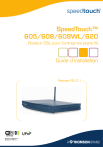
Lien public mis à jour
Le lien public vers votre chat a été mis à jour.
